آموزش پرینت گرفتن در اکسل+تنظیمات پرینت
برای پرینت گرفتن در اکسل ابتدا باید صفحه پرینت و تنظیمات آن را باز کنیم. از منوی File بر روی گزینه Print کلیک کرده یا از کلید ترکیبی CTRL+P استفاده کنید.
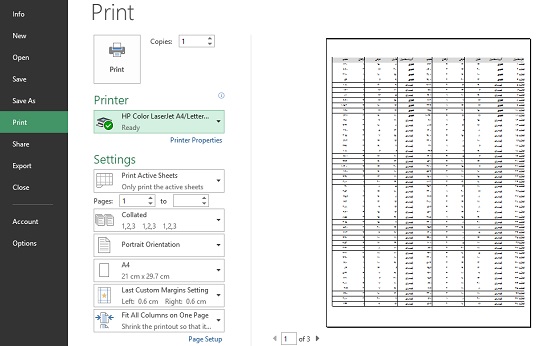
_ اگر بیش از یک نسخه از فایل خود پرینت می خواهید باید در قسمت Copies تعداد نسخه های مورد نظر را مشخص کرده و سپس روی گزینه Print کلیک کنید.
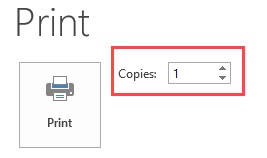
_ حالا نوبت به انتخاب پرینتر میرسد. در قسمت Printer مطابق تصویر زیر، باید انتخاب کنید که فایل خودرا با کدام پرینتر چاپ می کنید.
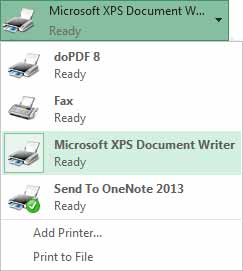
_ بخش بعدی در تنظیمات پرینت اکسل قسمت Setting می باشد.این قسمت شامل 7 کادر می باشد که هر کدام از کادر ها خود شامل گزینه هایی است.
کادر اول: در این کادر با انتخاب فلش کوچک کنار آن با سه گزینه روبرو خواهیم شد.در کادر اول باید محدوده چاپ را مشخص کنیم.
Print Active Sheets: با انتخاب این گزینه تمام اطلاعات شیتی که انتخاب و فعال کرده اید چاپ خواهد شد.
Print Entire Workbook: با انتخاب این گزینه تمام شیت های یک Workbook چاپ خواهد شد.در انتخاب این گزینه دقت کنید که در صورت اشتباه ممکن است چندین برگ اشتباه چاپ شود.
Print Selection: با انتخاب این گزینه فقط قسمتی از Workbook که قبلا انتخاب نموده اید، چاپ خواهد شد.
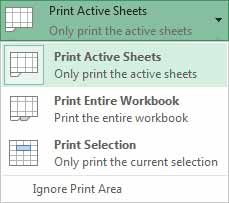
کادر دوم: در کادر دوم در صورتی که اطلاعات شما بیش از یک باشد باید مشخص کنید که قصد چاپ چه صفحاتی را دارید.
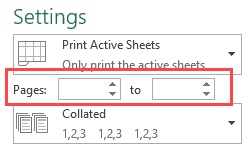
کادر سوم: در کادر سوم در صورتی که شما قصد تهیه بیش از یک نسخه از فایل را داشته باشید، می توانید تنظیمات مربوط به ترتیب چاپ صفحه را تغییر دهید.
Collated: در صورت انتخاب این گزینه، ابتدا تمام صفحات نسخه اول چاپ می شود، سپس نسخه دوم چاپ می شود.
Uncollated: در صورت انتخاب این گزینه، ابتدا صفحه اول تمامی صفحه ها چاپ می شود، سپس چاپ صفحه دوم برای تمامی نسخه ها شروع می شود و به همین ترتیب ادامه پیدا می کند.
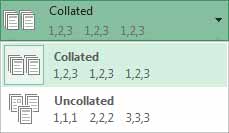
کادر چهارم: در کادر چهارم میتوان جهت چاپ کاغذ را مشخص کرد که افقی باشد یا عمودی.
Portrait Orientation: چاپ صفحات به صورت عمودی.
Landscape Orientation: چاپ صفحات به صورت افقی.
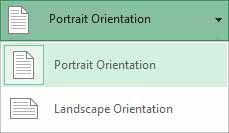
کادر پنجم: در این کادر نوبت به انتخاب سایز کاغذ می رسد.
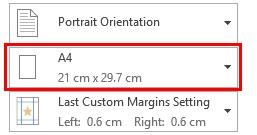
کادر ششم: در این کادر می توانید مقدار حاشیه صفحات در پرینت را مشخص کنید. در صورت اعمال حاشیه دلخواه می توانید روی گزینه Custom Magins این مقدار را وارد کنید.
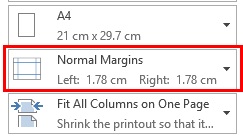
کادر هفتم: در کادر هفتم می توانید مقیاس چاپ را تعیین کنید.
No Scaling: در صورت انتخاب این گزینه، فایل اکسل با مقیاس عادی خود چاپ خواهد شد.
Feet Sheet on One page: انتخاب این گزینه به شما این امکان را می دهد که در صورت حجیم بودن اطلاعات شیت شما، تا حد امکان اطلاعات را کوچک کند تا تمام اطلاعات هر شیت در یک صفحه پرینت شود.
Fit All Columns on One Page: در صورت بیشتر بودن ستون های شیت شما از عرض صفحه، این گزینه اطلاعات را تا حد ممکن کوچک میکند تا تمام ستون های شیت در عرض یک برگ چاپ شود.
Fit All Rows on One Page: در صورتی که تعداد سطرهای شیت شما زیاد باشد، با انتخاب این گزینه اطلاعات تا حد ممکن کوچک می شود تا تمام سطرهای شیت در ارتفاع یک برگ چاپ شود.
Custom Scale Options: جهت تنظیمات مربوط به مقیاس چاپ با جزئیات بیشتر ازین گزینه استفاده می شود.
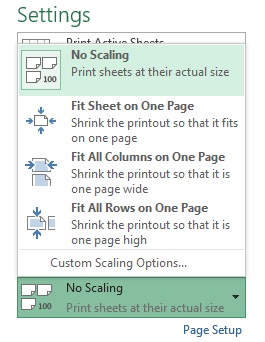

تماس با امداد رایانه فقط از طریق
از طریق تلفن ثابت قابل انجام می باشد.
شماره تماس
9095110511
:: برچسبها:
تنظیمات پرینت ,
تنظیمات پرینت در اکسل ,
آموزش پرینت گرفتن ,
آموزش پرینت گرفتن در اکسل ,
چگونه پرینت بگیریم ,
روش پرینت گرفتن در اکسل ,
پرینت در اکسل ,
تنظیمات پرینت گرفتن در اکسل ,
طرز پرینت گرفتن ,
